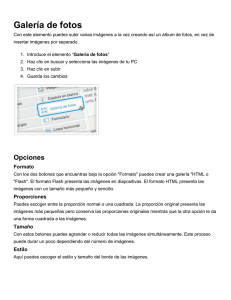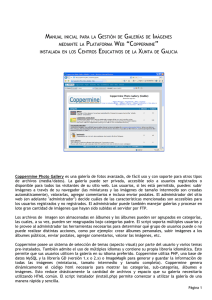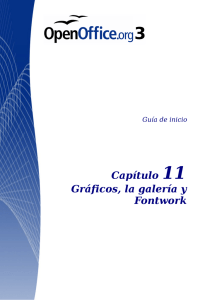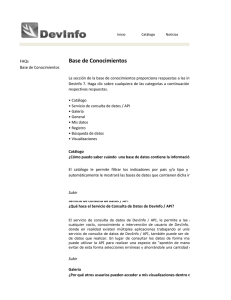Guía Rápida de WordPress
Anuncio
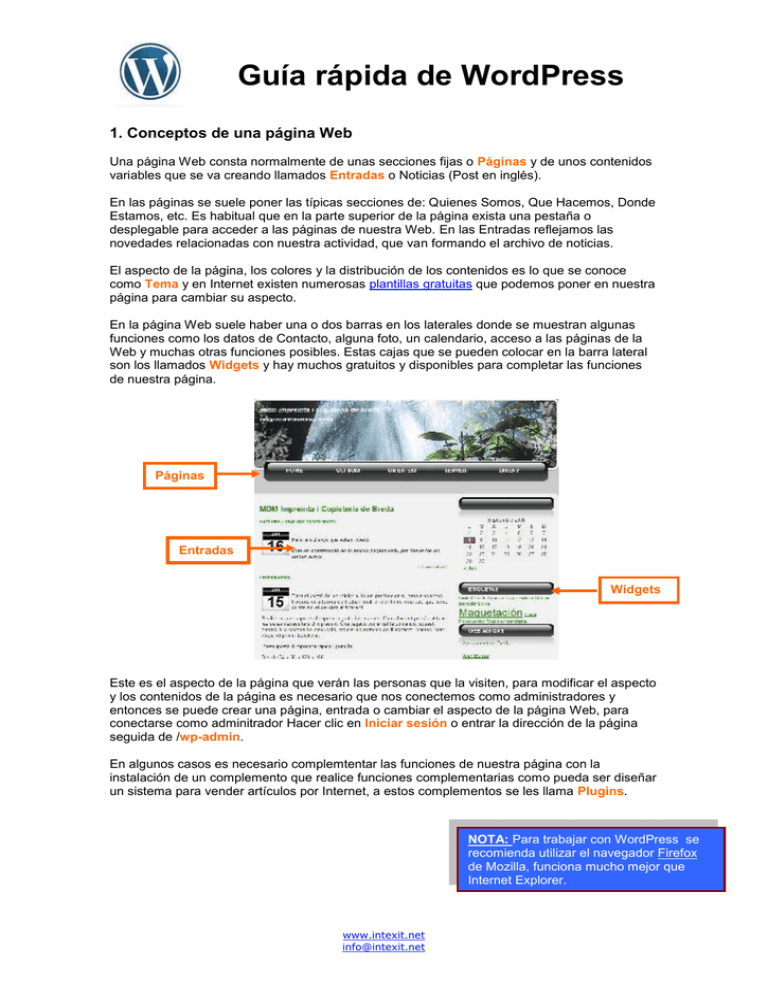
Guía rápida de WordPress 1. Conceptos de una página Web Una página Web consta normalmente de unas secciones fijas o Páginas y de unos contenidos variables que se va creando llamados Entradas o Noticias (Post en inglés). En las páginas se suele poner las típicas secciones de: Quienes Somos, Que Hacemos, Donde Estamos, etc. Es habitual que en la parte superior de la página exista una pestaña o desplegable para acceder a las páginas de nuestra Web. En las Entradas reflejamos las novedades relacionadas con nuestra actividad, que van formando el archivo de noticias. El aspecto de la página, los colores y la distribución de los contenidos es lo que se conoce como Tema y en Internet existen numerosas plantillas gratuitas que podemos poner en nuestra página para cambiar su aspecto. En la página Web suele haber una o dos barras en los laterales donde se muestran algunas funciones como los datos de Contacto, alguna foto, un calendario, acceso a las páginas de la Web y muchas otras funciones posibles. Estas cajas que se pueden colocar en la barra lateral son los llamados Widgets y hay muchos gratuitos y disponibles para completar las funciones de nuestra página. Páginas Entradas Widgets s Este es el aspecto de la página que verán las personas que la visiten, para modificar el aspecto y los contenidos de la página es necesario que nos conectemos como administradores y entonces se puede crear una página, entrada o cambiar el aspecto de la página Web, para conectarse como adminitrador Hacer clic en Iniciar sesión o entrar la dirección de la página seguida de /wp-admin. En algunos casos es necesario complemtentar las funciones de nuestra página con la instalación de un complemento que realice funciones complementarias como pueda ser diseñar un sistema para vender artículos por Internet, a estos complementos se les llama Plugins. NOTA: Para trabajar con WordPress se recomienda utilizar el navegador Firefox de Mozilla, funciona mucho mejor que Internet Explorer. www.intexit.net info@intexit.net Guía rápida de WordPress 2. Como entrar contenidos en nuestra página Web Escribir una nueva Entrada Ir a Escribir y hacer clic en Entrada. Entrar como mínimo un título y un contenido de la Entrada. Nota: Es recomendable asignar una categoría a la entrada. Se pueden crear categorías en ese mismo momento. También es posible añdair Tags o Etiquetas para clasificar la entrada mejor, Escribir una nueva Página Ir a Escribir y hacer clic en Página. Entrar como mínimo un título y un contenido de la Entrada. Es posible crear páginas y subpáginas indicando cual es la página de rango superior Nota: Es recomendable asignar un orden a la página, así se controla como se muestran. Conceptos de WordPress Entrada, también llamada Post son las noticias que se van entrando en nuestra Web. Página, son las secciones fijas de la página Web. Se pueden crear varios subniveles de páginas y subpáginas. Enlace. Enlaces, son direcciones de otras páginas que queremos mostrar a nuestros visitantes. Widgets, son las cajitas que aparecen en las barras laterales. Plugins, son contenidos complementarios a nuestra Web Adjuntar una imagen en una Entrada o página Ir a la página y ponerse donde se quiere insertar la foto. Hacer clic en el botón de adjuntar foto , en la siguiente ventana hacer clic en examinar o en Seleccionar archivos a subir (depende del navegador) para buscar la foto en nuestro PC y después pulsar en Subir y en Insertar en la Entrada. Crear una Galería de Fotos Ir a Galería y Añadir Galería introduciendo el nombre de la Galería que queremos crear. Para incorporar fotos hacer clic en Subir imágenes e ir pulsando en el botón Examinar para ir añadiendo las imágenes que queremos poner. Al acabar seleccionar una galería antes de pulsar el botón inferior de subir imágenes. Para ver una galería en una página o entrada poner [gallery=9] donde queramos que se vea. El 9 es el ID de la galería y lo podemos saber en la lista que sale en Gestionar Galería. Para cambiar una galería o añadir comentarios a las fotos ir a Gestionar Galerías y seleccionar la que se quiere modificar. www.intexit.net info@intexit.net